iPhone 13 で icloud がいっぱいであるというメッセージが表示された場合はどうすればよいですか?
iPhone13ユーザーにとって、iCloudスペースは間違いなく誰にとっても非常に重要です。さらに、iCloudのクラウドスペースがいっぱいになった後、ストレージスペースがいっぱいであることを皆に知らせるためにポップアップウィンドウが表示され続けるのは非常に迷惑です。この時点では、エディターの助けが必要です。今回は、iPhone 13のiCloudストレージ容量がいっぱいであるという問題の解決策を編集者が紹介します。この問題を解決するには、簡単な手順だけが必要です。

iPhone 13 で icloud がいっぱいであるというメッセージが表示された場合はどうすればよいですか?iPhone 13 で iCloud ストレージ容量がいっぱいになった場合の解決策:
1. まず携帯電話の「設定」を開き、「ユーザー名」列をクリックします。
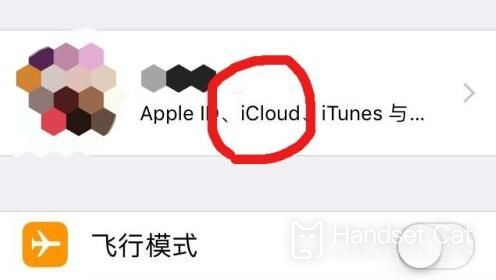
2. 開いたら、「icloud storage space」に入ります。
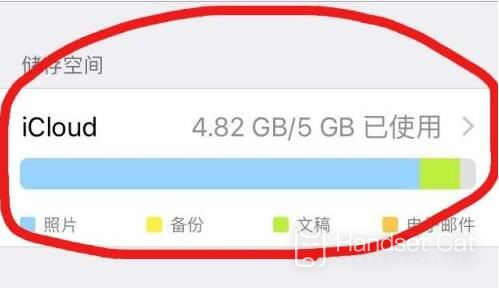
3. 次に、「ストレージスペースの管理」オプションを入力します。
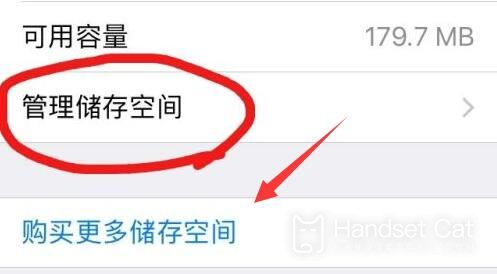
4. 「非アクティブ化して削除」をクリックして、最も多くのスペースを占有する「写真」のバックアップをキャンセルします。
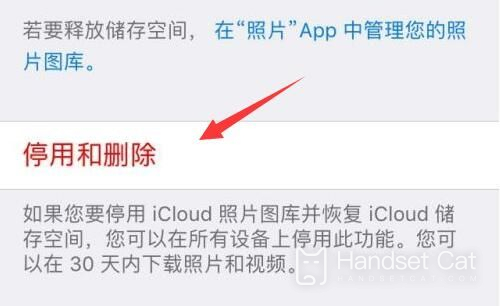
5. クラウドバックアップが不要な部分はキャンセルすることもできます。
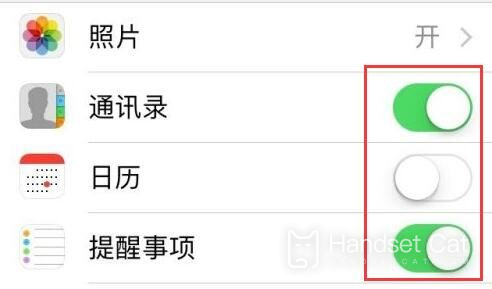
6. さらに、問題を解決するために、さらに icloud スペースを購入することもできます。
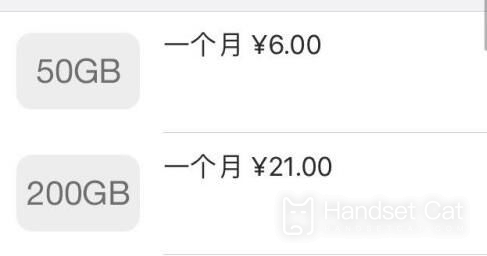
本当に機能しない場合は、icloud機能を直接オフにして問題を解決することもできます。
一般に、iPhone 13 ユーザーは常に iCloud スペースに注意を払う必要があります。スペースがいっぱいになった後、ウィンドウから飛び降り続けるのは本当に面倒なので、iCloudの無料スペースはわずか5Gですが、一部のiPhone13ユーザーにとってはまだ小さすぎます。お金が不足していない場合は、編集者はまだです。 iCloudのサイズを増やすことをお勧めします。













